Kas ir Dropbox un kā to izmantot
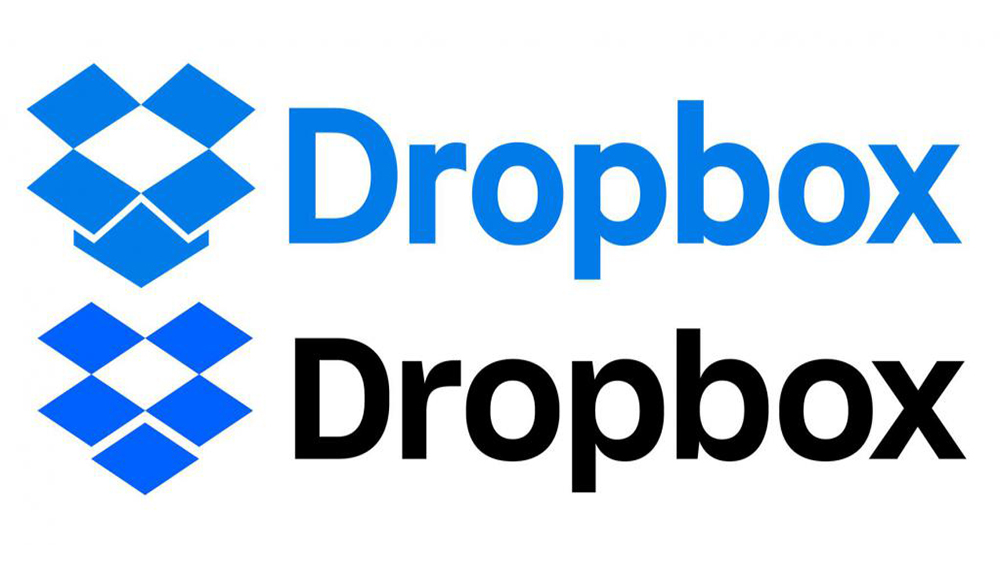
- 798
- 154
- Ms. Evan Haag
Uzticama informācijas glabāšana ir vissvarīgākā modernitātes prasība. Bet datoru un mobilo ierīču sadalījums ar piekļuvi internetam ir novedis pie citas problēmas parādīšanās - nodrošināt datu vispārēju piekļuvi. Ko darīt, ja jums ir jābūt piekļuvei tiem pašiem failiem no mājas datora un no darba, kā arī no viedtālruņa vai planšetdatora? Visu laiku to kopēt dažādās ierīcēs - nav opcija. Turklāt flash kartes nevar nodrošināt pietiekamu datu glabāšanas ticamību, un bieži vien informācija par tām tiek zaudēta neatgriezeniski. Šajā gadījumā ideāls risinājums ir failu glabāšana kaut kur uz attālā servera. Tad jūs varat izveidot savienojumu ar to no jebkuras datora vai citas ierīces, izlasīt vai mainīt dokumentus un saglabāt. Un tā kā dati par serveriem tiek atkārtoti dublēti, to zaudējumu risks ir gandrīz nulle. Šādus pakalpojumus sauc par mākoni, un tagad tie ir ļoti izplatīti, pateicoties ērtībām.
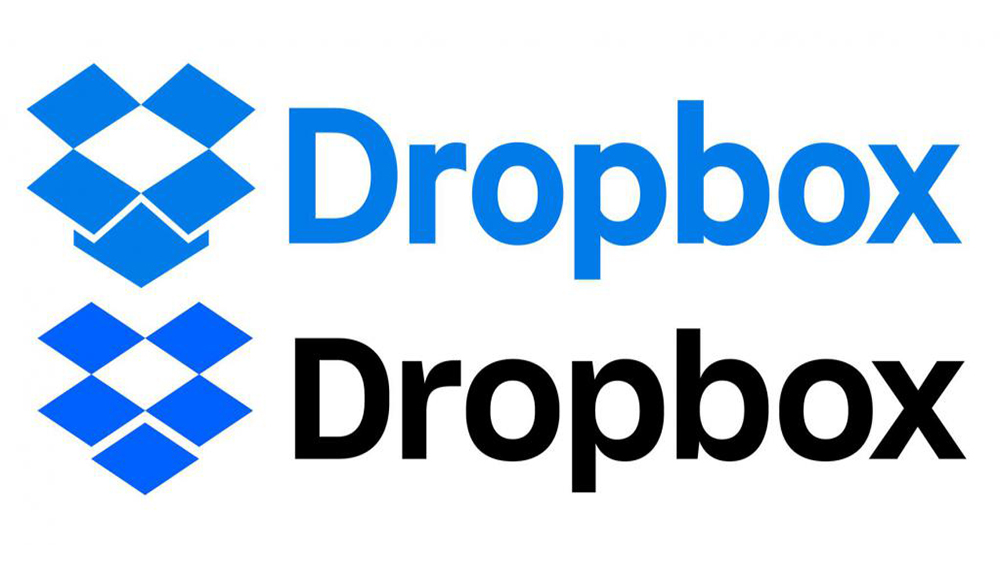
Dropbox darba instrukcijas.
Dropbox - kas tas ir un kam ir šī programma?
Dropbox Cloud Storage ir tikai viens no pakalpojumiem, kas ļauj saglabāt visus failus attālā serverī. Vienkārši sakot, šī ir mākoņu krātuve. Kāpēc jums ir nepieciešams Dropbox parastajam lietotājam? Lai piekļūtu failiem no jebkuras ierīces. Tā kā tie neatrodas parastajā mājas datorā, tas ir pietiekami, lai izveidotu savienojumu ar serveri, un jūs nekavējoties varat redzēt visas savas mapes, dokumentus, fotoattēlus, videoklipus un visu pārējo, kas tika saglabāts šajā mākonī. Otrais, kāpēc jums ir nepieciešama Dropbox - failu apmaiņa. Pakalpojums ļauj iegūt saiti uz jebkuru failu. Tad šo saiti var nosūtīt uz īsto personu vai koplietot to sociālajos tīklos, un citi cilvēki varēs lejupielādēt šo failu sev. Pakalpojumam ir tīmekļa saskarne, tas ir, jūs varat ievadīt un veikt visas darbības tieši vietnē, personīgajā kontā. Bet, ja vēlaties to aktīvi izmantot, jums ir nepieciešama Dropbox programma, kuru tur var lejupielādēt, un instalēt datorā vai viedtālrunī. Šī programma novērš nepieciešamību doties uz vietni un padara piekļuvi repozitorijai, un pārvaldība viņiem ir daudz ērtāka. Tas arī automātiski ielādē failus mākonī, ja tos ievietojat noteiktā mapē.
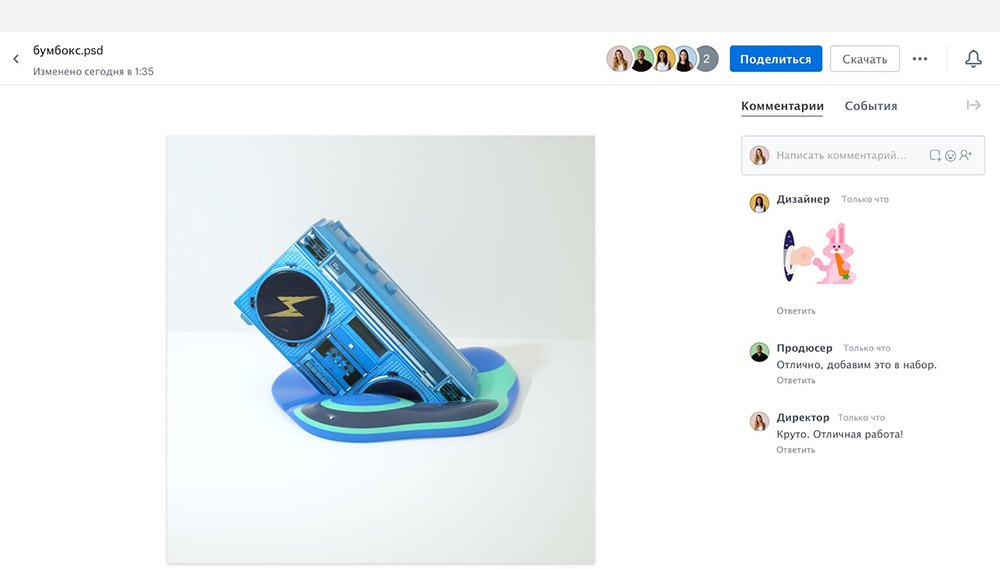
Konta izveidošana
Pirms sākat strādāt ar Dropbox, jums jāreģistrējas šajā pakalpojumā. Lai to izdarītu, dodieties uz oficiālo vietni Dropbox.com un aizpildiet datus labajā pusē. Tur jums jāievada vārds, uzvārds, e -pasts un uzticama parole. Tad ir jāatzīmē ar atzīmi piekrišana ar noteikumiem un noklikšķiniet uz pogas "Reģistrēties". Pēc tam jūs nekavējoties iegūsit personīgu vietu servera diskā ar 2 GB apjomu. Šis apjoms tiek izsniegts bez maksas visiem, par papildu maksu to var palielināt līdz 1 vai 2 TB. Jums tiks piedāvāts arī lejupielādēt un instalēt īpašu programmu. Tas notiek dažādās opcijās - Windows, Android, iOS. Kas ir ļoti reti - ir Linux klients, kas nav visas mākoņu krātuves var slavēt. Programmas izmantošana ievērojami vienkāršo repozitorija izmantošanu, tāpēc mēs iesakām to darīt.
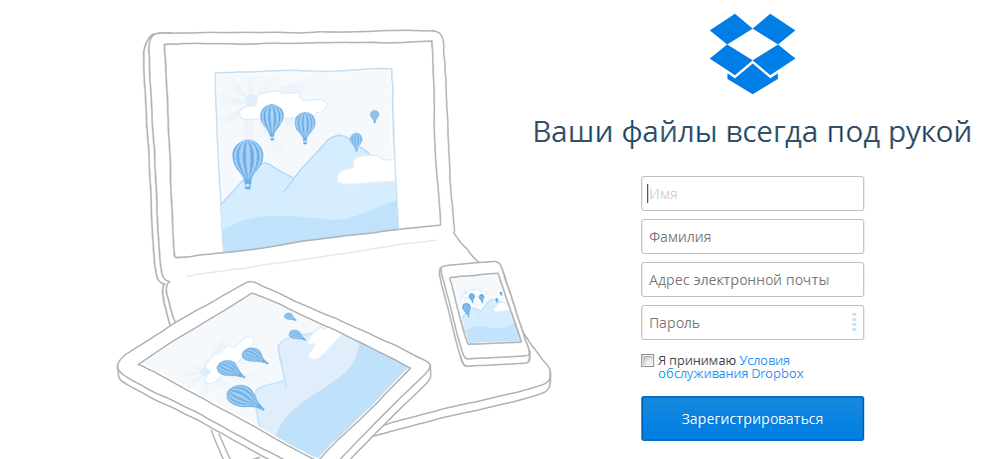
Kā instalēt datorā un kā lietot Dropbox
Dropbox programmas instalēšana datorā ir ļoti vienkārša. Jums jāsāk lejupielādēts instalētājs, un tas lejupielādē pārējo programmu. Pēc tā instalēšanas parādīsies īpaša Dropbox mape. MacOS sistēmā tas parādīsies mapē favorīti un Windows filmā "Mani dokumenti". Šī mape ir galvenais rīks. Ja tajā izveidojat citu mapi, tad tas pats parādīsies servera krātuvē. Ja jūs uz to pārsūtāt kādu failu, tas automātiski kopē mākonī. Tas ir, datora Dropbox mape ir krātuves kopija, un to saturu programma automātiski sinhronizē. Ja kaut ko maināt šajā mapē vai serverī caur vietni, pēc kāda laika viņu saturs aiziet. Dropbox instalēšana klēpjdatoriem nav atšķirīga. Viss ir arī viegli un vienkārši.
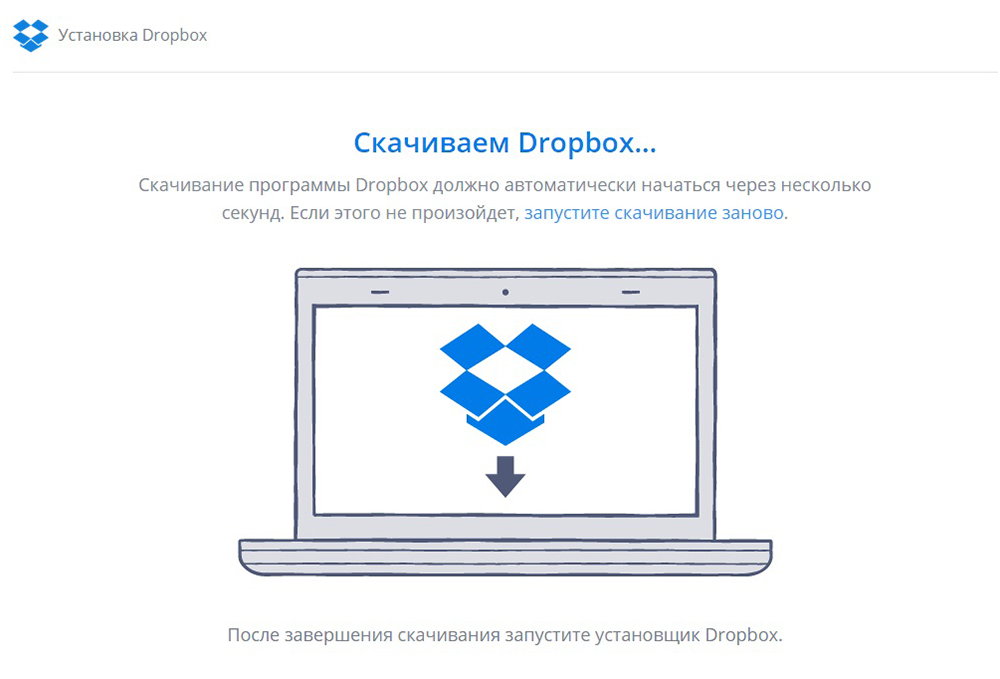
Iestatījumi
Dropbox iestatījumi ir iestatīti vietnē jūsu personīgajā kontā. Lai to izdarītu, ekrāna labajā pusē noklikšķiniet uz profila iemiesojuma un izvēlnē Drop -Down atlasiet “Iestatījumi” Drop -Down. Lapa, kurā tiks atvērta vairākas cilnes:
- "Vispārīgi jautājumi". Šeit jūs varat mainīt sava profila datus - vārdu, uzvārdu, fotoattēlu, izveidot valodu. Šeit jūs varat pilnībā noņemt savu profilu, ja vairs nevēlaties izmantot šo mākoņa krātuvi. Bet atcerieties, ka visi tur saglabātie faili tiks izdzēsti.
- "Tarifu plāns". Šī cilne parāda, cik daudz vietas jums ir pieejama un cik daudz ir aizņemts. Poga "paplašināt iespēju" ļauj izvēlēties apmaksātu tarifu un palielināt pieejamo vietu Dropbox līdz 1 vai 2 TB. Šeit jūs varat nosūtīt ielūgumu draugam, un, ja viņš to pieņem, jūs tiksit pievienots vēl 500 MB - tas ir vēl viens veids, kā paplašināt vietu Dropbox, turklāt bez maksas.
- "Drošība". Šeit jūs varat mainīt paroli un padarīt konta aizsardzību ticamāku.
- "Paziņojumi". Šajā cilnē ar ērcēm mēs varam atzīmēt situācijas, kad Pakalpojums nosūtīs paziņojumu pasta nodaļai. Piemēram, kad ir maz vietas.
- "Pievienotās lietojumprogrammas". Šeit jūs varat ļaut piekļūt mākoņu krātuvēm dažādās programmās. Piemēram, ja jums ir vietne, varat ļaut viņam saglabāt rezerves kopiju šeit.
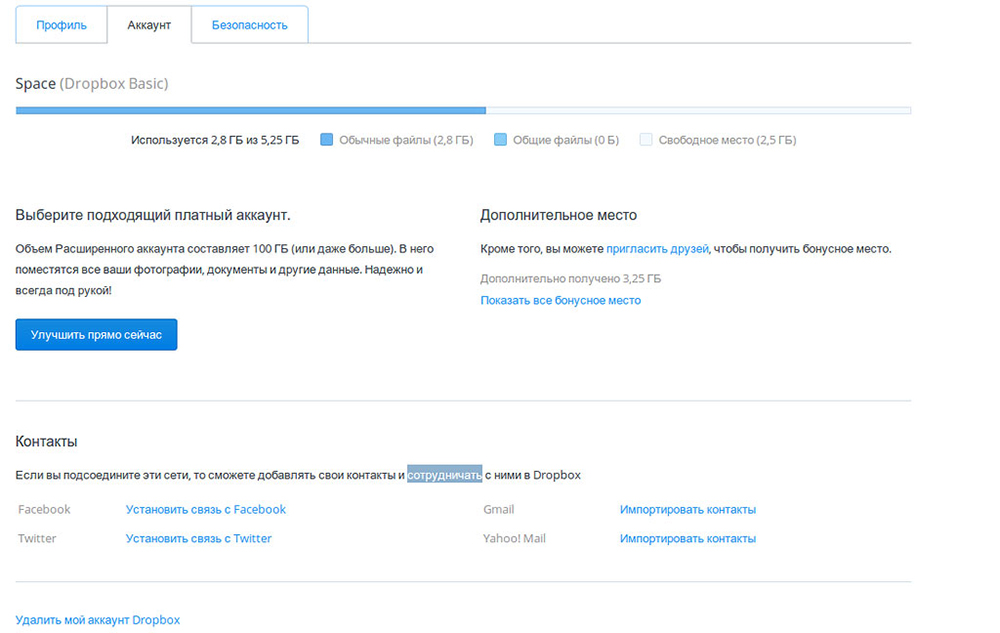
Dropbox iestatījumi ir vienkārši, un parasti tie vispār nav nepieciešami. Bet, ja vēlaties palielināt pieejamo vietu vai mainīt paroli, tas tiek darīts šeit.
Failu pievienošana
Failu lejupielāde Dropbox ir ļoti vienkārša, un jūs to varat izdarīt divējādi - izmantojot vietnes tīmekļa saskarni un izmantojot lietojumprogrammu. Vietnē tas tiek darīts šādi:
- Dodieties uz savu Dropbox kontu.
- Kreisajā pusē noklikšķiniet uz izvēlnes "Faili". Tagad jūs atrodaties krātuves sakņu mapē.
- Labajā pusē ir poga "Augšupielādēt failu". Ja noklikšķiniet uz tā, tiks atvērta izvēlne ar “augšupielādes fails” un “Augšupielādes mape”. Atlasiet vēlamo punktu, un parādīsies standarta faila izvēles logs.
Ar lietojumprogrammas palīdzību viss ir vēl vienkāršāks. Lai to izdarītu, vienkārši pārsūtiet nepieciešamos failus uz Dropbox mapi, kas atrodas Windows sistēmā filmā "Mani dokumenti". Pati lietojumprogramma sinhronizē šo mapi ar mākoņa krātuvi, tas ir, tā kopē šos failus, ja ir savienots internets. Turklāt konteksta izvēlnē, kas parādās, noklikšķinot uz pogas ar labo pie faila, ir vienums, lai ātri pārsūtītu šo failu uz mākoni - tas ir vēl viens veids. Dropbox ļauj mākonim pievienot mūziku tāpat kā jebkurus citus failus. Bet augšupielādētus failus ar MP3 paplašinājumu var klausīties tieši uz Dropbox, ja dodaties uz mapi no pārlūkprogrammas. Starp citu, attēlus var arī apskatīt un iedziļināties arhīvos, tāpat kā parastās mapēs.
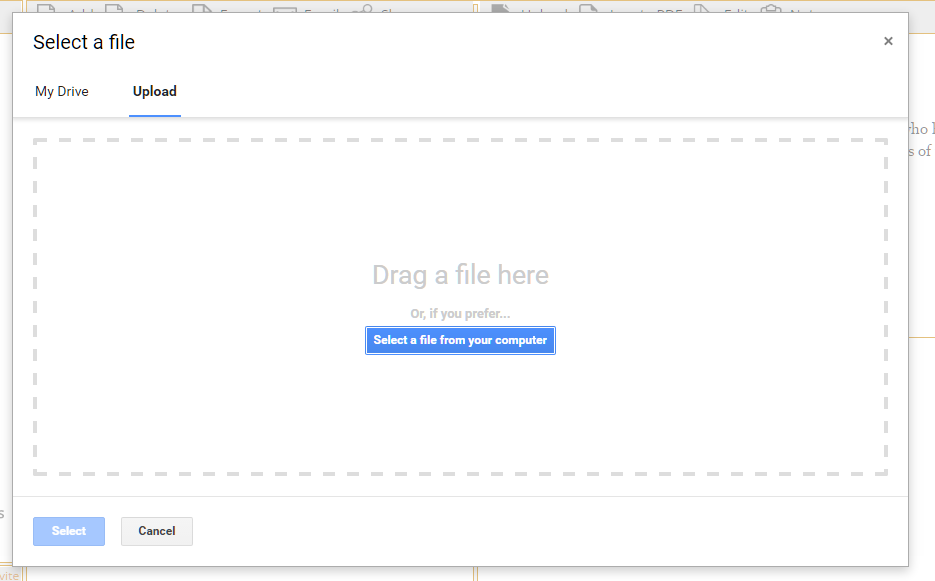
Fails -formas funkcija
Mākoņu krātuve ir ērti izmantot kā mazu failu organizatoru. Ja pievienojat tam failus, varat sniegt saiti tiem citiem cilvēkiem, un viņi varēs lejupielādēt šos failus. Varat arī koplietot nevis atsevišķu failu, bet uzreiz ar veselu mapi. Kā koplietot mapi? Viss ir vienkārši:
- Dodieties uz savu kontu vietnē.
- Dodieties uz "maniem failiem" un atrodiet vēlamo mapi, kuru vēlaties kopīgot.
- Norādot peli uz šo mapi, jūs redzēsit to pretī pogai "Koplietot". Noklikšķiniet uz tā. Ja šo mapi nevar sadalīt, tad poga neparādīsies.
- Parādīsies logs, kur tiks ierosināts ģenerēt saiti šai mapei.
- Citā logā tiks ziņots, ka saite tiek ģenerēta, un piedāvā to kopēt.
Jūs varat izmantot kopētu saiti, lai pārceltu uz citiem cilvēkiem. Saskaņā ar to viņi nekavējoties iekritīs krātuvē un varēs lejupielādēt šo mapi vai kopēt to savā Dropbox kontā, ja viņiem tas būs. Citas mapes un faili, izņemot atļauto iekšpusi, viņi neredzēs.
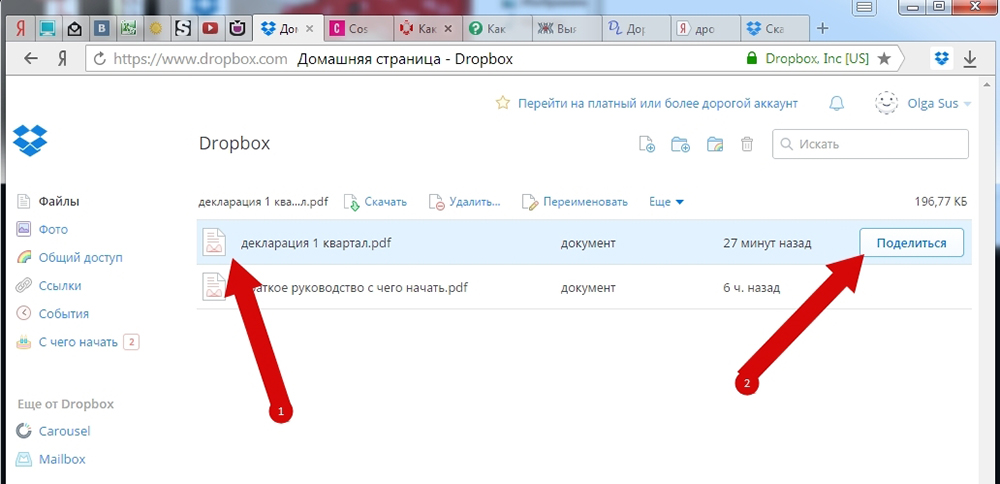
Kādas ir Dropbox priekšrocības un trūkumi?
Parasti tā ir laba mākoņu krātuve. Tas ir diezgan ērti to izmantot. Tiek nodrošināta arī lietotāju grupas kopīga izmantošana. Bet ir trūkumi, kurus daudzi dod priekšroku izmantot citus līdzīgus pakalpojumus:
- Pārāk maz vietas tiek dota bez maksas - tikai 2 GB. Katram piesaistītajam lietotājam tiek pievienoti 500 MB, kas arī ir ļoti maz. Konkurenti - Yandex disks, pasts.Ru, Google disks, viņi sākotnēji piedāvā daudz vairāk vietas bez maksas, un prēmijas ir patīkamākas.
- Apmaksāti tarifi ir dārgi lielākajai daļai - lai iegūtu 1 tb platību, jums jāmaksā 9.99 USD mēnesī. Tuvākajiem konkurentiem ir ievērojami mazāk cenu, lai gan pietiek ar daudziem un brīviem tarifiem.
- Ir drošības sūdzības.
Lielākais trūkums ir neliels diska vietas apjoms, un tas atgrūž lielāko daļu lietotāju. Tagad, kad pat viedtālruņiem ir atmiņa par vairākiem gigabaitiem, 2 GB izskatās pilnīgi nopietni. Pat Yandex sākotnēji izdod 10 GB, ko var viegli palielināt par 32 GB, vienkārši instalējot lietojumprogrammu viedtālrunī vai parādot studenta biļeti. Notiek arī citas akcijas. Pa pastu.RU reģistrācijas laikā nodrošina 8 GB vietas, kas viegli palielinās par nelielu summu - papildu 8 GB izmaksas tikai 29 R/mēnesī. Tiek rīkotas arī dažādas akcijas - vienā reizē visiem tika izsniegti 1 TB disks pilnīgi brīvi un uz nenoteiktu laiku. Dropbox šajā sakarā ir ļoti konservatīvs. Akcijas netiek turētas, netiek nodrošinātas iespējas palielināt vietu, izņemot dārgas apmaksāta tarifa iegādi. Citu lietotāju piesaistīšana 500 MB vietām - vienīgais šāds rīks.
Kā pilnībā noņemt Dropbox?
Ja jūs nevēlaties izmantot šo mākoni, varat to jebkurā laikā atteikties. Lai to izdarītu, pirmais, kas jums jānoņem Dropbox lietojumprogramma no datora - tas tiek darīts standarta veidā caur vadības paneli. Bet tas tikai atspējo failu sinhronizāciju ar krātuvi. Kā pilnībā izdzēst kontu no Dropbox? Tas tiek darīts vietnē, jūsu personīgajā kontā, cilnē "Iestatījumi", cilnē "Vispārīgi jautājumi" - tur ir saite "tur noņemt kontu". Atcerieties, ka, noņemot kontu, visi tajā saglabātie faili tiks izdzēsti arī!
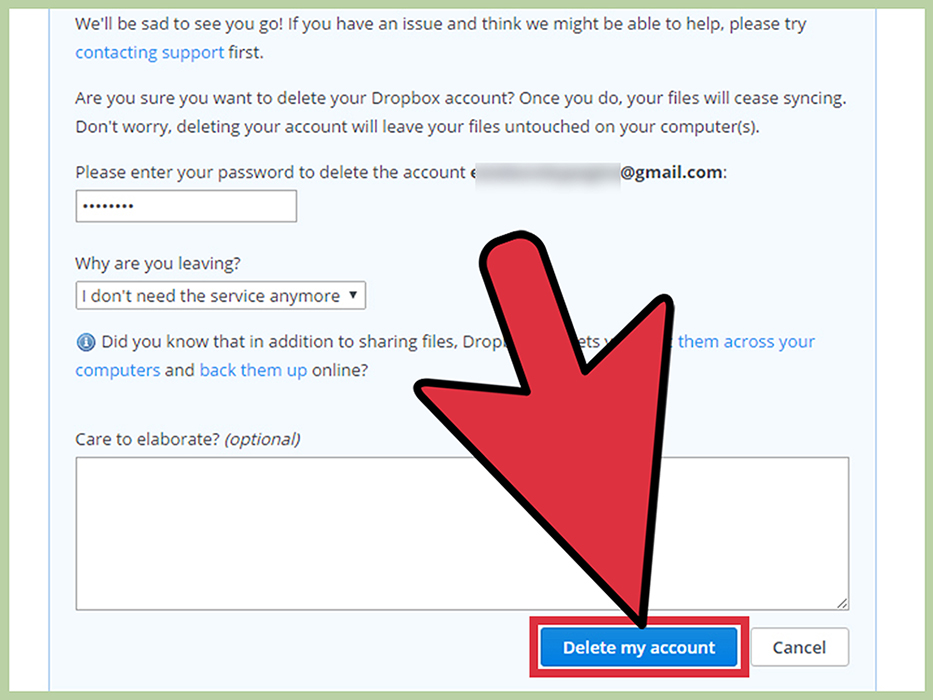
Kā atcelt Dropbox paziņojumu abonementu, ja jūs pilnībā vēlaties no tā atbrīvoties? Ja konts tiek izdzēsts, tad pakalpojums tiek automātiski atspējots, un jūs vairs nesaņemsit paziņojumus. Lai sāktu to atkal izmantot, jums jāreģistrējas vēlreiz.
- « McAfee uzstādīšana, izslēgšana un pilnīga noņemšana no Windows
- Kā izveidot un izmantot virtuālu disku Windows »

